| MONOGRÁFICO :Diseño de la red del centro - Direcciones IP |
 |
 |
 |
| Monográficos - Monográficos | ||||||||
| Written by Alberto Ruiz | ||||||||
| Monday, 30 April 2007 12:08 | ||||||||
Page 3 of 6
Direcciones IPConfiguración TCP/IPLa mayoría de personas ya saben que para que los PCs de una red puedan intercomunicarse entre sí, deben disponer de una dirección IP y de una máscara de subred. Además, si queremos que disponga de conexión a Internet, es necesario configurar la dirección IP de la puerta de enlace y la dirección IP de dos servidores DNS.
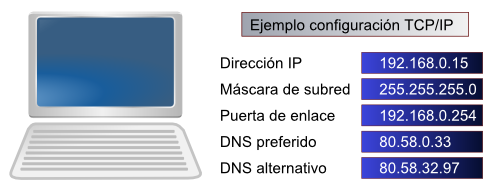 Dentro de una misma red, los PCs deben tener una dirección IP perteneciente al rango de dicha red. Si el rango es desde 192.168.0.0 hasta 192.168.0.255, las IPs de los PCs deberán tener los tres primeros números iguales (192.168.0.X) y el último número podrá cambiar desde 1 hasta 254, porque no se permite la utilización de la primera ni de la última dirección IP del rango ya que quedan reservadas. Cada PC deberá tener una dirección IP diferente. Si dos PCs tienen la misma IP, habrá un conflicto de IP y ninguno de ellos podrá comunicarse hasta que no se resuelva el conflicto cambiando la IP a uno de ellos. Si no sabemos qué IP poner, podemos ver la IP de otro PC de nuestra red en el que funcione correctamente la conexión de Internet y por regla general, cambiar el último valor por otro diferente que no tenga ningún otro PC. La Máscara de subred determina el número de PCs del rango. Casi siempre se suele utilizar la máscara 255.255.255.0 que corresponde a un rango de 256 direcciones IP (suficientes para casi todos los centros educativos) en los que todos los PCs tienen los tres primeros números de la IP iguales y solo cambia el último. Lo normal es que todos los PCs de nuestra red tengan configurada la misma máscara de subred. Si no sabemos cual es la máscara de subred, podemos verla en otro PC que funcione correctamente la conexión de Internet. La Puerta de enlace deberá ser una IP del rango ya que de lo contrario, nuestro PC no será capaz de comunicarse con ella y no tendrá acceso a Internet. Lo normal es que todos los PCs de nuestra red tengan configurada la misma puerta de enlace. Si no sabemos la IP de nuestra puerta de enlace, podemos verla en otro PC que funcione correctamente la conexión de Internet. Los DNS preferido y alternativo nos los debe proporcionar la compañía que presta el servicio. Telefónica usa el 80.58.0.33 y el 80.58.32.97. Lo normal es que todos los PCs de nuestra red tengan configurados los mismos DNSs. Si no sabemos la IP de los DNS preferido y alternativo, podemos verlos en otro PC que funcione correctamente la conexión de Internet. Direcciones IP públicas y privadasLas direcciones IP de los PCs de una red local son direcciones privadas ya que los PCs no están directamente conectados a Internet. Solamente el router dispone de conexión directa a Internet y por eso es el único que dispone de una dirección IP pública.
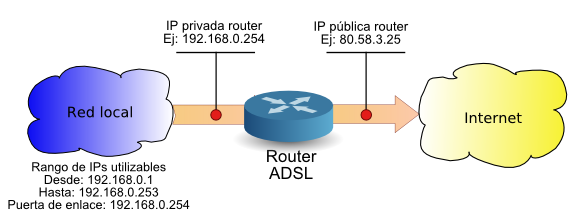 Cuando los PCs de una misma red se quieren comunicar unos con otros, lo hacen directamente, pero si quieren comunicarse con Internet, deben hacerlo a través del router. Es equivalente a una centralitatelefónica. Los teléfonos internos de una empresa utilizan números privados (extensiones) y las llamadas al exterior es necesario hacerlas a través de la centralita, que es la única que tiene números de teléfono públicos. Los únicos rangos de direcciones que se pueden utilizar en redes locales son:
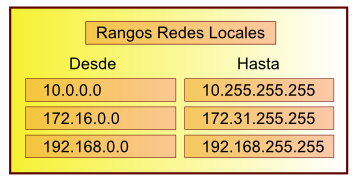 Estos rangos de direcciones no están asignados a direcciones públicas de Internet, sino que se han reservado para ser utilizados en las redes locales. Si en lugar de configurar nuestra red con estas direcciones utilizamos otro rango, como seguramente sea un rango utilizado por servidores de Internet, no tendremos acceso a dichos servidores. Direccionamiento IP de las diferentes redesComo ya hemos comentado anteriormente, lo ideal es disponer de tres redes independientes. Al ser diferentes redes, podríamos utilizar los mismos rangos de direcciones en las tres, pero para evitar confusiones, lo mejor es utilizar rangos diferentes, por ejemplo, podríamos utilizar un rango que empiece por 10.0.0.X para la red administrativa, un rango que empiece por 172.16.0.X para la red de profesores y un rango que empiece por 192.168.0.X para la red de alumnos:
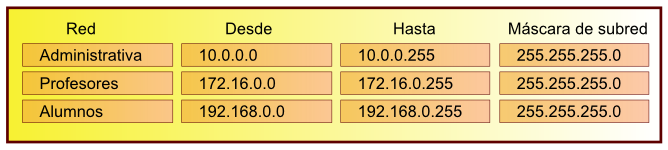 Asignación automática de direcciones IPPara que los PCs de la red puedan comunicarse, es necesario configurar uno por uno, la dirección IP, la máscara de subred, la puerta de enlace, el DNS preferido y el DNS alternativo. Si el número de PCs de nuestra red es elevado, existe la posibilidad de configurar las direcciones IP de forma automática:
 Para que el PC pueda obtener una dirección IP automáticamente, es necesario que alguien se la proporcione. Ese alguien es un servidor DHCP. La mayoría de los routers ADSL actuales disponen de servidor DHCP. Si activamos dicha función, podríamos configurar las IPs de nuestra red, de forma automática:
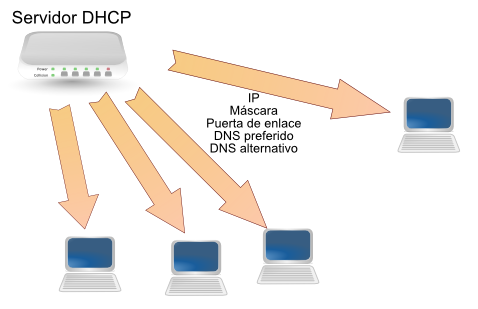 Para realizar la activación del servidor DHCP del router, es necesario entrar en la configuración del mismo. Para ello, debemos abrir un navegador de Internet y 'navegar' hacia la IP del router, ejemplo:
Necesitaremos el nombre de usuario y la contraseña para acceder a la configuración del router. Los routers suelen venir con un usuario y contraseña de fábrica, que suele ser admin/admin, admin/1234, 1234/1234, admin/adminttd, vacío/admin o a veces vacío/vacío ('vacío' se refiere a dejarlo en blanco, no a escribir la palabra vacío). Si el router nos lo ha proporcionado nuestro operador de Internet, deberá proporcionarnos también la contraseña. Una vez dentro de la configuración del router, debemos acceder al apartado de configuración del servidor DHCP, que dependerá del modelo del router. En la siguiente imagen mostramos la configuración de un servidor DHCP de un router cualquiera. Los parámetros que debemos configurar son: Rango de direcciones que asignará el servidor DHCP (Address Range): Dentro de nuestro rango de direcciones, utilizaremos una parte para establecer IPs manualmente y otra parte para establecer IPs automáticamente. Por ejemplo, si estamos configurando la red de alumnos cuyo rango es desde 192.168.0.0 hasta 192.168.0.255, podemos utilizar las direcciones mayores de 200 para asignar de forma automática, en tal caso, podemos configurar en el servidor DHCP el rango desde 192.168.0.200 hasta 192.168.0.250. Tiempo de cesión (Lease time): Cuando un servidor DHCP cede una IP a un PC, no lo hace de forma indefinida, sino que solo es por un tiempo determinado. Antes de que acabe el tiempo, el PC solicitará una renovación del mismo. Un valor adecuado pueden ser 12 horas (43.200 segundos) Servidores DNS: Además de proporcionar la IP, nuestro servidor DHCP proporcionará los servidores DNS. Si nuestro router tiene funciones de caché DNS, podemos poner como preferido a nuestro propio router y como alternativo a un DNS de los que nos proporciona el operador. Puerta de enlace (default gateway): Para que nuestros PCs puedan navegar por Internet, hay que suministrarles también la IP de la puerta de enlace. En este caso será la misma que la IP del router.
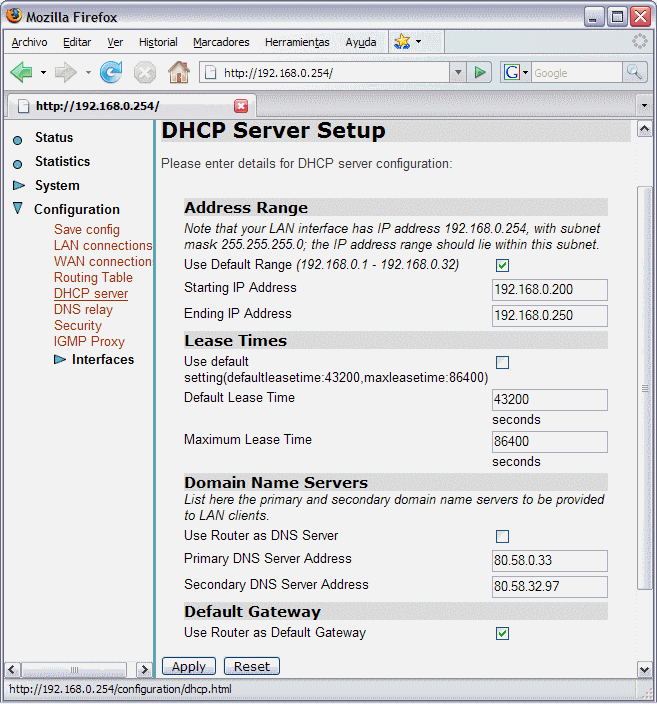 Cada router dispone de unos menús de configuración diferentes. Será necesario consultar el manual del router para averiguar cómo configurar y activar el servidor DHCP. En Internet se pueden encontrar muchas páginas de ayuda para configurar diferentes modelos de routers, como »http://www.adslayuda.com |










